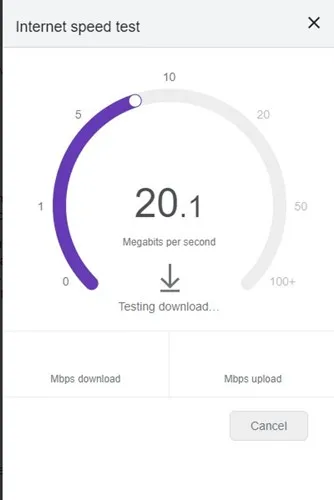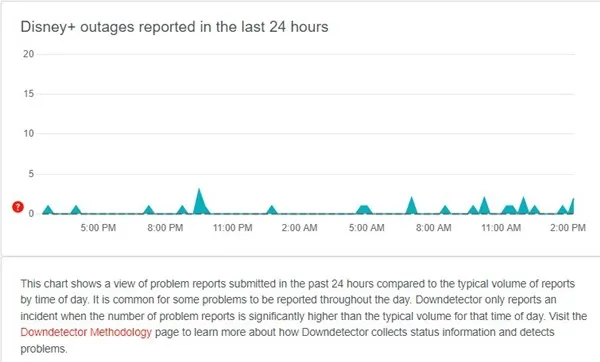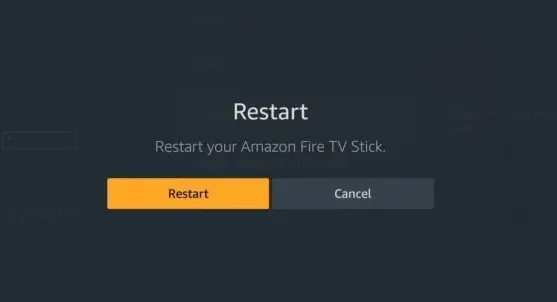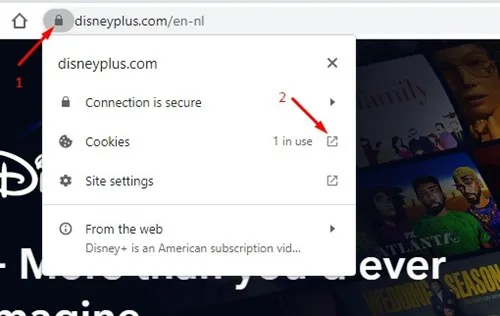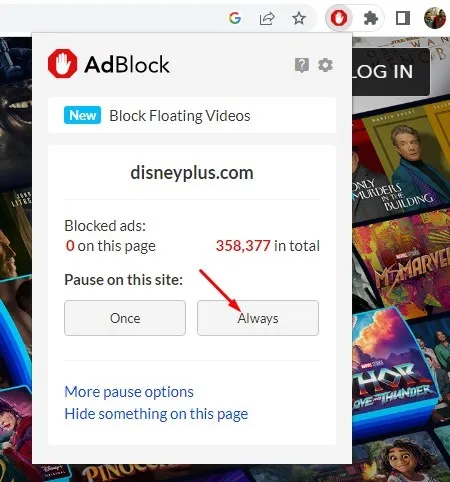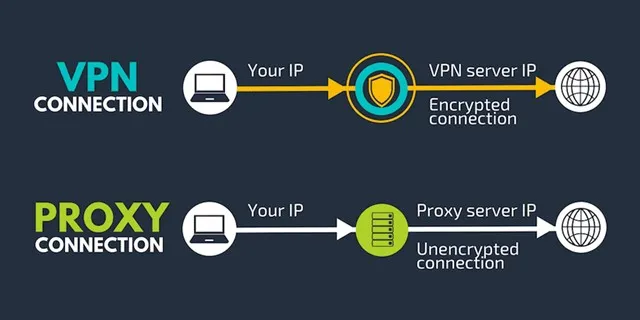Disney Plus is een zeer populaire videostreamingsite met miljoenen abonnees over de hele wereld. In de Aziatische regio staat Disney Plus ook wel bekend als Disney + Hotstar.
Hoewel de Disney Plus-desktopapp of -website erg interactief en rijk aan functies is, kan deze soms in de problemen komen.
Veel Disney Plus-abonnees hebben bijvoorbeeld naar verluidt problemen gehad om voorbij het laadscherm te komen. Als gevolg hiervan hebben veel gebruikers beweerd dat hun Disney Plus-account vastzit op het laadscherm. Bovendien hebben veel gebruikers beweerd dat hun Disney Plus vastzit op het laadscherm tijdens het afspelen van films.
Fix Disney Plus vast op laadscherm
Dus als u ook problemen ondervindt, zoals Disney Plus die vastzit op het laadscherm, dan bent u op de juiste pagina beland. Hieronder hebben we enkele eenvoudige manieren gedeeld om Disney Plus Stuck on Loading Screen te repareren. Laten we het controleren.
De meest voorkomende redenen waarom Disney Plus niet laadt
Welnu, er zijn een paar dingen die ertoe bijdragen dat Disney Plus vastloopt op het laadscherm. Hier zijn enkele mogelijke oorzaken:
- Disney Plus Surfer Dawn
- netwerk problemen
- Verouderde browser- of app-cache van Disney Plus
- Gebruik proxy's of VPN
- Zender probleem
Hoe Disney Plus vast te zetten op het laadscherm?
Nu u alle mogelijke oorzaken van Disney Plus Vast op het laadscherm kent, kan het oplossen van problemen eenvoudig worden. Hier zijn enkele eenvoudige manieren om dit op te lossen Disney Plus Vastgelopen op het laadscherm .
1. Controleer je internetverbinding
De eerste en belangrijkste reden waarom Disney Plus vastloopt op het laadscherm is slecht internet. Als je internetverbinding onstabiel is, heb je problemen om voorbij het laadscherm te komen.
Dus voordat u andere methoden probeert, moet u eerst uw internetverbinding controleren. Controleer of je een stabiel internet hebt en of het werkt. U kunt fast.com openen om uw internetsnelheid en stabiliteit te controleren.
Als je internet werkt, maar Disney Plus nog steeds vastzit op het laadscherm, volg dan onze volgende methoden.
2. Controleer of Disney Plus niet werkt
De volgende belangrijke controle is of Disney Plus te maken heeft met storingen. Serverstoringen komen vaker voor dan u denkt en kunnen op elk moment zonder kennisgeving gebeuren.
U kunt ook problemen tegenkomen als de Disney Plus-servers in onderhoud zijn. Dus voordat je dingen beëindigt, moet je je openstellen DownDetecter's Disney Plus-statuspagina en kijk of de servers werken of niet.
Als Disney Plus wereldwijd niet beschikbaar is, moet je een paar minuten of uren wachten voordat de servers zijn hersteld.
3. Start de Disney Plus-website of -app opnieuw
Als u een webbrowser gebruikt om toegang te krijgen tot Disney Plus, moet u uw browser opnieuw opstarten. Aan de andere kant, als u de Disney Plus-app gebruikt, moet u deze opnieuw opstarten op uw Android of iPhone.
Soms resulteert het Disney Plus Vast op laadscherm in een platformfout. Daarom is het het beste om de service of applicatie opnieuw op te starten om het probleem op te lossen.
Als je Disney Plus gebruikt op streaming-apparaten zoals de FireTV Stick, moet je de app daar opnieuw opstarten.
4. Start je streamingapparaat opnieuw op
Disney Plus wordt ondersteund door veel streaming-apparaten zoals Android TV Box, FireTV Stick, enz.
Als je problemen hebt met Disney Plus die vastloopt op het laadscherm op streaming-apparaten, moet je je streaming-apparaat opnieuw opstarten. Ga na het opnieuw opstarten opnieuw naar Disney Plus; Je zult nu geen problemen hebben.
5. Wis de cache en gegevens van Disney Plus
Oude of corrupte Disney Plus Cache is vaak de reden waarom de app vastloopt op het laadscherm. Je kunt hier niet veel doen. U kunt het cachegeheugen en de gegevens van de app alleen wissen van uw Android-apparaat, iPhone, browser of streamingapparaten.
Fix Disney Plus Vastgelopen bij het laden van het scherm op FireStick
Als je Disney+ op Firestick speelt, volg je deze eenvoudige stappen om de app-cache en gegevens te wissen. Dit is wat u moet doen.
- Open Instellingen op FireStick en selecteer de app.
- Selecteer in Toepassingen Geïnstalleerde software beheren en zoek Disney Plus.
- Open vervolgens de Disney Plus-app op dit scherm en tik op Forceer stop.
- Als je klaar bent, tik je op Cache wissen en Gegevens wissen.
Als je klaar bent, start je Disney Plus opnieuw op FireStick. Deze keer kun je het laadscherm omzeilen.
Fix Disney Plus Vastgelopen bij het laden van het scherm in de webbrowser
Als u Disney Plus via een webbrowser gebruikt, moet u in plaats daarvan deze stappen volgen. Hier is hoe te repareren Disney Plus Vastgelopen op het laadscherm in de browser.
- Open eerst uw webbrowser en bezoek de Disney Plus-website.
- Wanneer de website wordt geopend en niet correct wordt geladen, klikt u op het hangslotpictogram in de URL-balk.
- Tik vervolgens op Cookies .
- Selecteer nu bij de prompt Cookies in gebruik alle opgeslagen cookies afzonderlijk en klik op de knop Verwijdering .
- U moet alle opgeslagen cookies verwijderen door de stappen te herhalen.
Dat is het! Dit is hoe je Disney Plus vast kunt zetten op het laadscherm in de webbrowser.
Fix Disney Plus vast op laadscherm op Android
Herhaal de onderstaande stappen als u problemen ondervindt bij het gebruik van de Disney Plus-app op Android.
- Allereerst, open Applicatie Manager op een Android-apparaat.
- Zoek Disney Plus in de Application Manager en druk erop.
- Klik vervolgens op Scannen cache en komkommer Wis gegevens .
Dat is het! Nadat u de wijzigingen hebt aangebracht, start u uw Android-smartphone opnieuw op. Start na het opnieuw opstarten Disney Plus opnieuw. Deze keer kun je de Disney Plus Stuck op het laadscherm omzeilen.
6. Schakel Adblockers of screencast-services uit
Adblockers en screencast-apps veroorzaken het probleem. Als gevolg hiervan worden gebruikers geconfronteerd met problemen zoals Disney Plus die vastzit op het laadscherm. Dus als u een van deze twee opdrachten gebruikt, moet u deze uitschakelen en proberen.
Als u een Adblocker-extensie gebruikt, schakelt u deze uit via de extensiebeheerder in Chrome. Evenzo, als u een screencast-app gebruikt om uw scherm te casten, moet u daarmee stoppen.
7. Schakel proxy's of VPN uit
U kunt proxy's of VPN-services gebruiken als u toegang probeert te krijgen tot Disney Plus in een geblokkeerd land. Hoewel VPN's of proxy's de streamingdienst kunnen deblokkeren, levert dit enkele problemen op.
Een van de meest voorkomende problemen is dat de Disney Plus blijft hangen op het laadscherm tijdens het afspelen van een video. U moet de proxyverbinding of VPN-app stoppen als u dit probleem tegenkomt. Verschillende gebruikers hebben beweerd het probleem met Disney Plus vast te zitten bij het laden van het scherm op te lossen door de proxy of VPN uit te schakelen.
8. Werk de Disney Plus-app bij
Het maakt niet uit op welk apparaat je zit, of het nu Android, iOS of streaming is, je moet de Disney Plus-app zo snel mogelijk bijwerken.
Een bug met een oudere app-versie kan voorkomen dat je je favoriete films en tv-programma's op Disney Plus kunt bekijken.
De beste manier om van dit soort fouten af te komen, is door de Disney Plus-app op uw aangesloten apparaten bij te werken. Door de Disney Plus-app bij te werken, wordt het probleem met Disney Plus vastgelopen bij het laden van het scherm opgelost.
vragen en antwoorden
Het is heel normaal dat de gebruiker twijfels heeft. Hieronder hebben we enkele van de meest gestelde vragen beantwoord over het niet laden van de Disney Plus-app.
Waarom wordt Disney Plus niet geladen?
Disney Plus kan om verschillende redenen niet worden geladen. Servers zijn mogelijk niet beschikbaar; Je hebt een internetprobleem, je browser/applicatiecache is beschadigd, enz. U moet de werkelijke oorzaak kennen en onze gebruikelijke manieren volgen om het probleem op te lossen.
Waarom werkt de Disney Plus-app niet op mijn tv?
Als de Disney Plus-servers wereldwijd niet werken, werkt de app mogelijk niet op de meeste streaming-apparaten, waaronder smart-tv's. Hetzelfde geldt ook voor de beschadigde cache van de Disney Plus-app. Dus als de Disney Plus-app niet werkt op je tv, moet je je streamingapparaat opnieuw opstarten en inloggen op je Disney+-account.
Disney+ downloads werken niet
Als je problemen hebt met het downloaden of afspelen van een video op ondersteunde apparaten, moet je controleren of er voldoende opslagruimte is.
Disney+ heeft opslagruimte op je apparaat nodig om gedownloade content op te slaan. Als je voldoende opslagruimte hebt, controleer dan of het Disney+-abonnement dat je gebruikt, downloaden ondersteunt. Als het abonnement dit ondersteunt, herstart of installeer je de Disney+ app opnieuw.
Werken Disney Plus-downloads zonder wifi?
Ja, de Disney Plus-downloads zijn bedoeld om u offline videoweergave te bieden. Dit betekent dat je al je favoriete films of tv-programma's kunt downloaden en bekijken zonder verbonden te zijn met internet of wifi.
Dit zijn dus enkele eenvoudige manieren om dit op te lossen Disney Plus loopt vast tijdens het laden scherm probleem. Als je meer hulp nodig hebt bij het oplossen van het probleem met het laadscherm van Disney Plus Vastgelopen, laat het ons dan weten in de reacties hieronder.